Thonny est un environnement de développement intégré (IDE ) pour Python débutants. Il est créé avec Python et publié sous MIT Licence. Il est multiplateforme et peut fonctionner sous Linux , macOS , Windows .
Article connexe :10 meilleurs IDE Python pour les programmeurs Linux en 2020Pourquoi Thonny IDE
Si vous débutez dans la programmation ou si vous passez d'un langage différent, je vous suggère d'utiliser thonny . L'interface est propre et sans distraction. Les débutants peuvent se concentrer sur la langue au lieu de se concentrer sur la configuration de l'environnement.
Certaines des fonctionnalités clés de thonny inclure
- Python 3.7 est installé par défaut avec Thonny configuration.
- Débogueur intégré et évaluation pas à pas.
- Explorateur de variables.
- Tas, pile, assistant, inspecteur d'objets.
- Shell Python intégré (Python 3.7).
- Interface graphique PIP simple pour installer des packages tiers.
- Prise en charge de l'achèvement du code.
- Souligne les erreurs de syntaxe et explique les champs d'application
Dans cet article, vous apprendrez à installer et à utiliser Thonny Python IDE dans un environnement Linux et en explorant les fonctionnalités de thonny .
Configuration de l'IDE Thonny Python sur Linux
La dernière version de Thonny est 3.3.0 et il y a trois façons d'installer thonny sous Linux.
- Utiliser le gestionnaire de packages Python – PIP
- Télécharger et exécuter le script d'installation
- Utilisez le gestionnaire de paquets par défaut pour l'installer
Installer Thonny IDE en utilisant Pip
# pip3 install thonny
Installer l'IDE Thonny à l'aide du script d'installation
# bash <(curl -s https://thonny.org/installer-for-linux)
Installer l'IDE Thonny à l'aide du gestionnaire de packages
$ sudo apt install thonny [On Debian/Ubuntu] $ sudo dnf install thonny [On CentOS/RHEL & Fedora]
À des fins de démonstration, j'utilise Ubuntu 20.04 et en exécutant le script d'installation avec la commande wget comme indiqué ci-dessus pour installer thonny. À la fin de l'installation, vous saurez où est installé thonny. Dans mon cas, il est installé dans mon répertoire personnel.

Pour lancer thonny , allez dans le répertoire installé et tapez "./thonny ” ou chemin absolu vers thonny. Thonny vous demandera de configurer la langue et les paramètres initiaux.
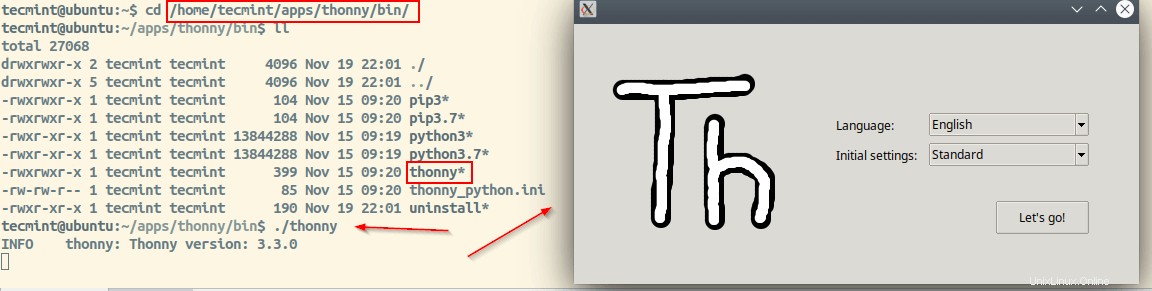
Comme indiqué dans la section d'installation, Thonny est installé dans la maison annuaire. Si vous regardez le thonny dossier il contient le script d'installation, les bibliothèques python nécessaires au fonctionnement de thonny, les fichiers binaires. À l'intérieur de la poubelle répertoire, il y a python 3.7 et PIP 3 qui vient avec thonny et thonny launch binary.
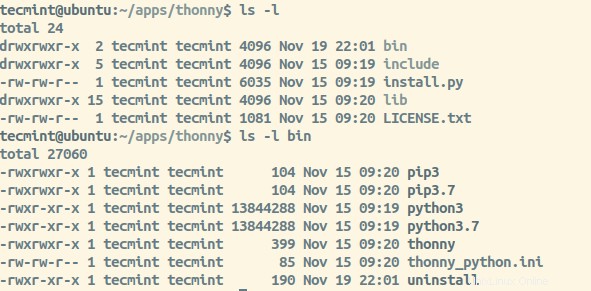
Comment utiliser Thonny IDE sous Linux
Lorsque vous lancez Thonny vous obtiendrez une interface graphique sans distraction. Vous aurez une zone d'édition où vous pourrez coder et shell pour exécuter le script ou tester les codes de manière interactive.
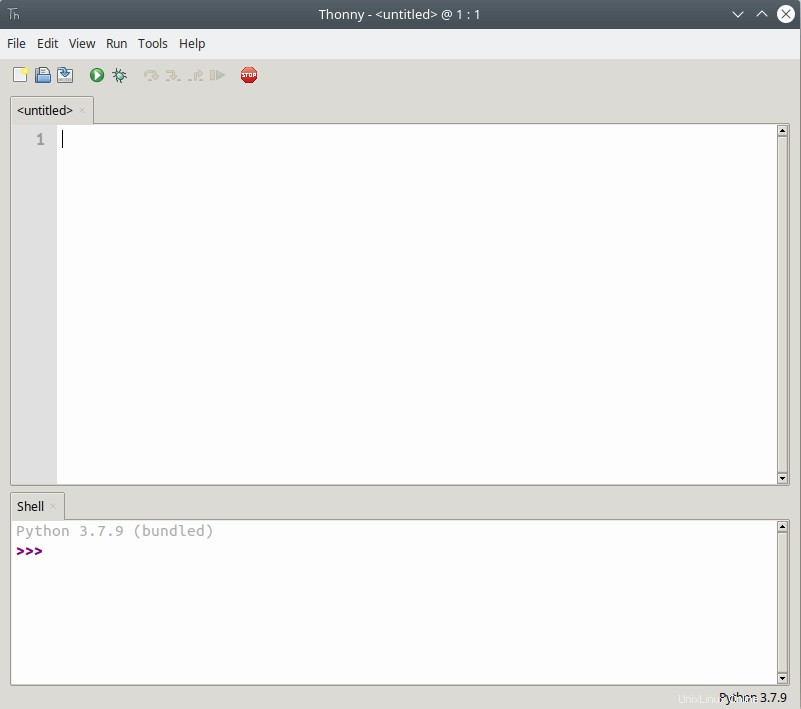
Les distributions Linux sont livrées par défaut avec python. L'ancienne version est livrée avec Python2* et les dernières versions sont livrées avec Python3* . Nous avons déjà vu Python 3.7 est installé par défaut et thonny définit 3.7 comme interpréteur par défaut.
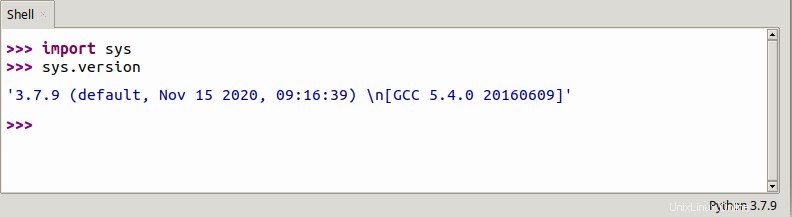
Vous pouvez vous en tenir à l'interpréteur par défaut (Python 3.7 ) ou choisissez différents interpréteurs disponibles sur le système. Allez dans "Barre de menus → Outils → Options → Interprète → Définir le chemin " ou " Barre de menus → Exécuter → Sélectionnez Interprète → Définir le chemin ”.
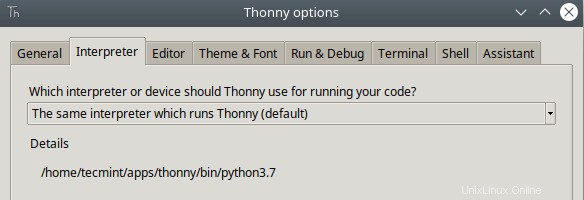
Je suggère de s'en tenir à l'installation python par défaut à moins que vous ne sachiez comment la réparer en cas de problème lors du changement d'interpréteur.
Thonny est livré avec Lumière et Sombre thèmes. Vous pouvez modifier les thèmes pour l'éditeur ainsi que le thème de l'interface utilisateur. Pour changer de Thème et Polices Allez dans "Barre de menus → Outils → Options → Thème et police ”.
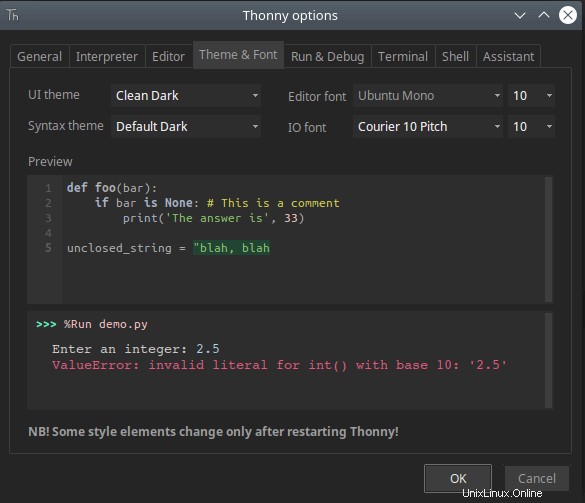
Il existe 3 façons d'exécuter le code que vous avez créé. Tout d'abord, votre code doit être enregistré dans un fichier pour que Thonny puisse l'exécuter.
- Appuyez sur F5 ou Icône Exécuter comme indiqué dans l'image.
- Allez à "Barre de menus → Appuyez sur Exécuter → Exécuter le script actuel ”.
- Appuyez sur "CTRL+T " ou allez à "Exécuter → Appuyez sur Exécuter le script actuel dans le terminal ”.
Les deux premières méthodes basculeront le répertoire là où se trouve votre code et invoqueront le fichier programme dans le terminal intégré.
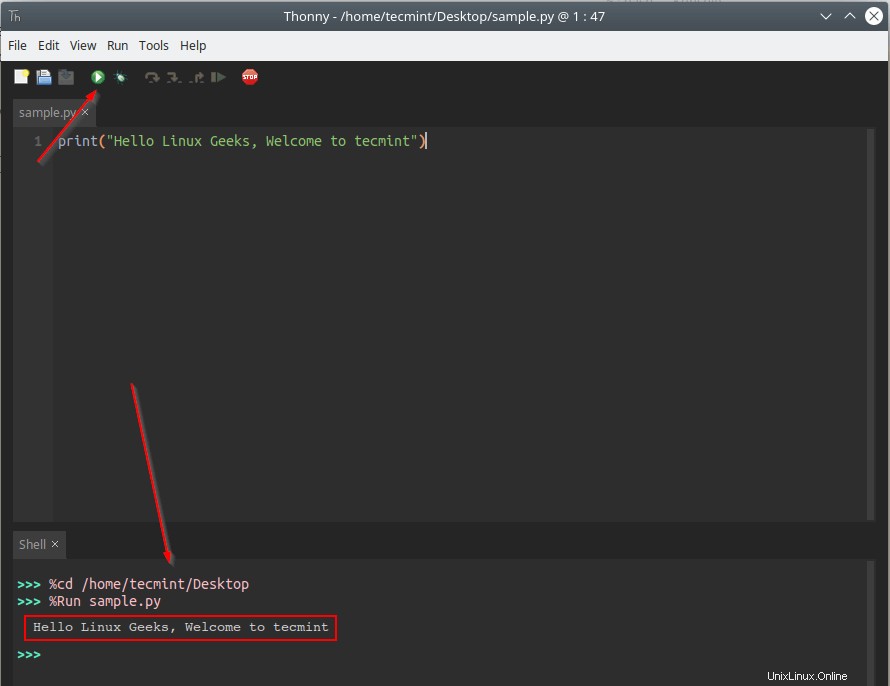
La troisième option vous permet d'exécuter votre code dans un terminal externe.
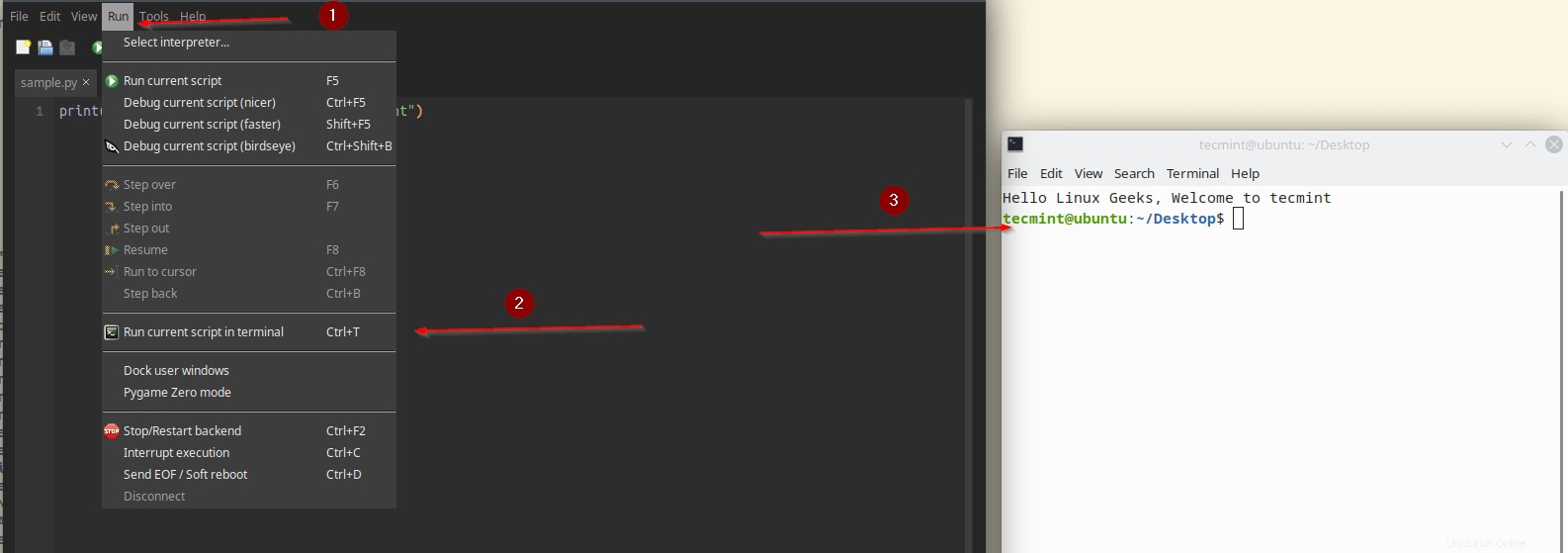
La vraie puissance de thonny vient avec des fonctionnalités intégrées telles que l'explorateur de fichiers, l'explorateur de variables, le shell, l'assistant, les notes, le tas, le contour, la pile. Pour activer ou désactiver ces fonctionnalités, accédez à "Afficher → basculer la fonctionnalité ON/OFF ”.
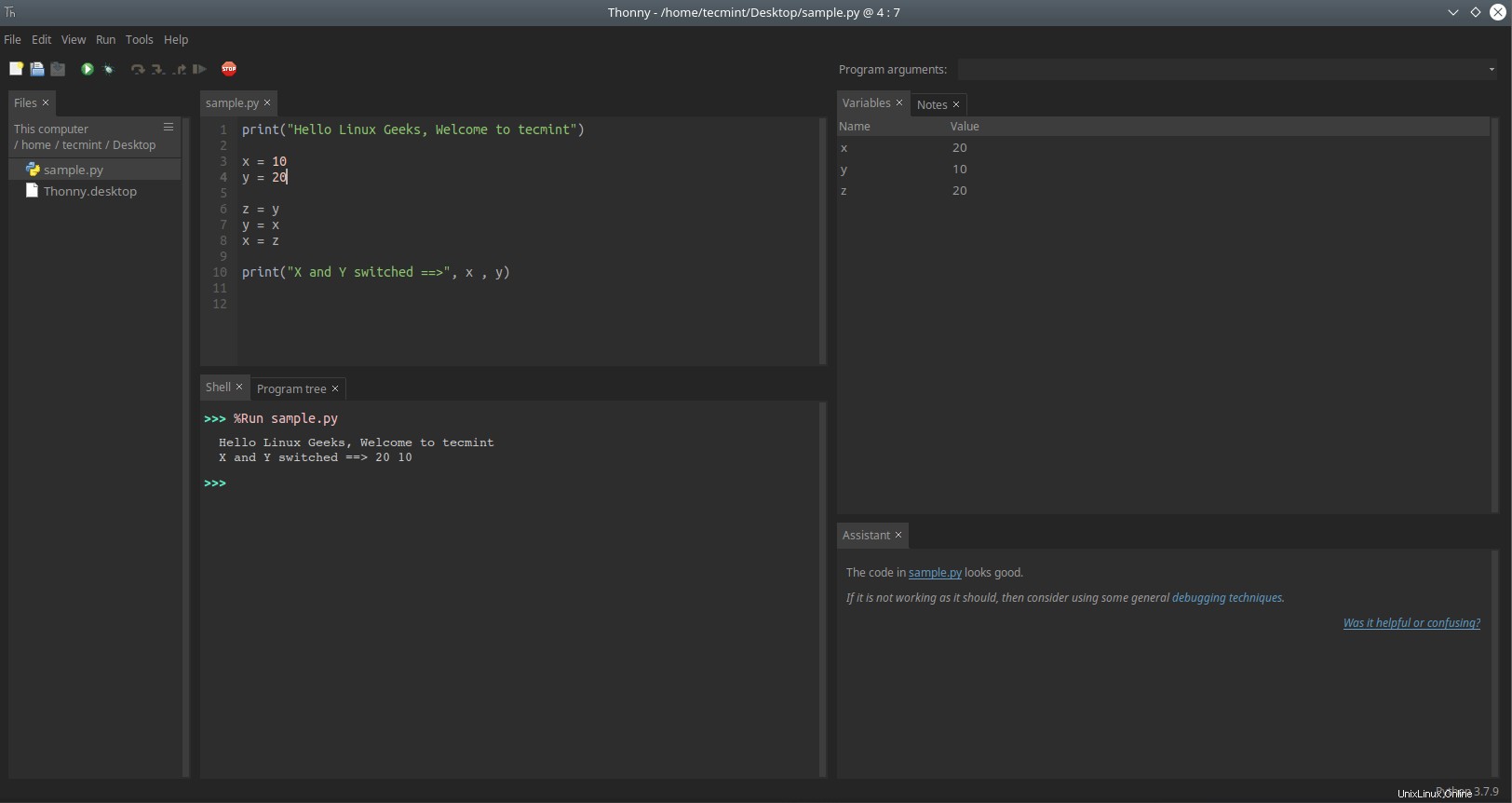
Thonny Gestionnaire de paquets
Il est connu que tous les packages python sont hébergés sur PyPI . Nous utiliserons normalement PIP (Gestionnaire de packages Python ) pour installer les packages souhaités à partir de PyPI . Mais avec Thonny , une interface graphique est disponible pour gérer les packages.
Allez dans "Barre de menus → Outils → Forfaits ”. Dans la barre de recherche, vous pouvez saisir un nom de package et appuyer sur Rechercher. Il recherchera le PyPI index et affiche la liste des packages correspondant au nom.
Dans mon cas, j'essaie d'installer un package appelé numpy .
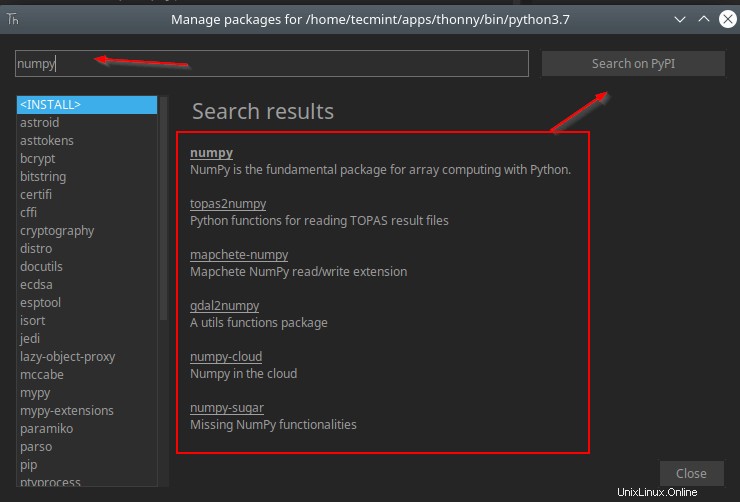
Lorsque vous sélectionnez le package dans la liste, il vous amènera à la page d'installation. Vous pouvez installer la dernière version ou choisir différentes versions comme indiqué dans l'image. Les dépendances sont automatiquement installées.
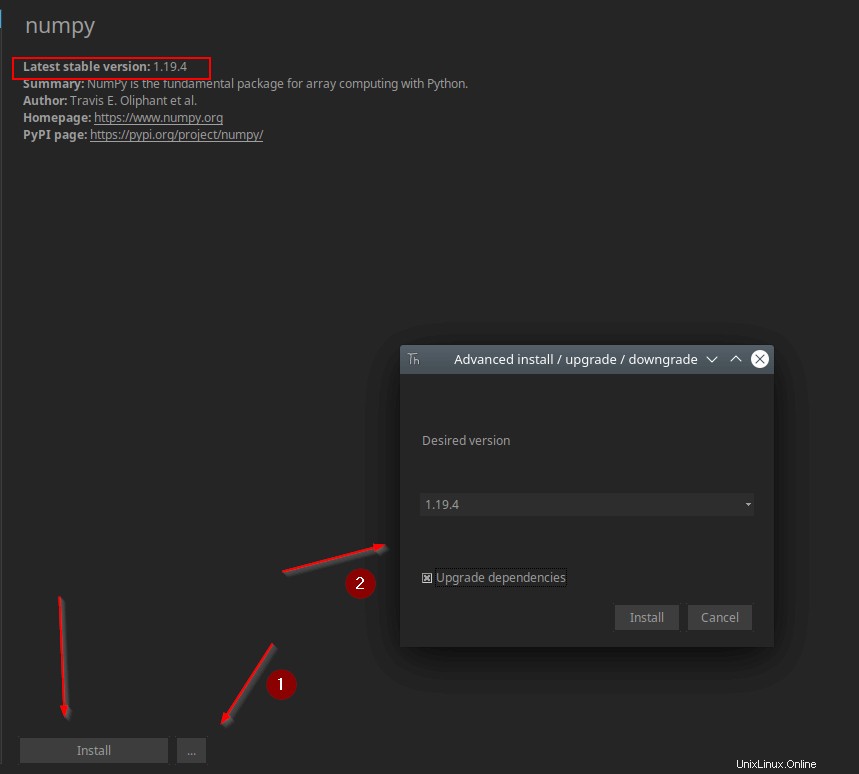
Une fois que vous aurez appuyé sur Installer, le package sera installé.
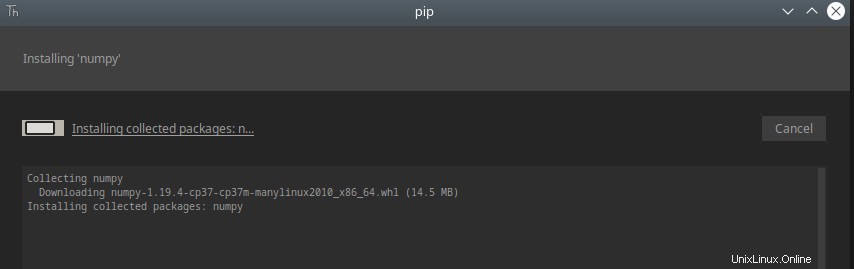
Vous pouvez obtenir des détails tels que la version du package, l'emplacement de la bibliothèque une fois le package installé. Si vous souhaitez désinstaller le package, c'est simple, allez-y et cliquez sur "désinstaller ” bouton au bas de l'emballage comme indiqué dans l'image.
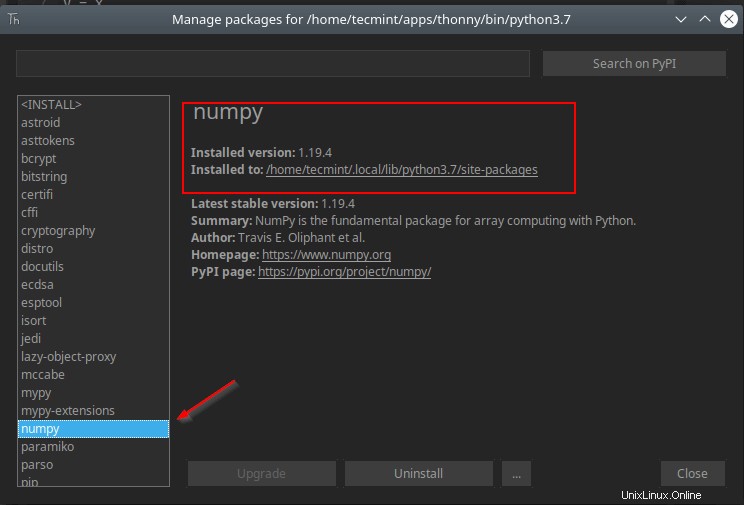
Thonny Débogage
Thonny est livré avec un débogueur intégré. Appuyez sur Ctrl+F5 pour exécuter votre programme étape par étape, aucun point d'arrêt n'est nécessaire. Appuyez sur F7 pour un petit pas et F6 pour un pas plus grand. Vous pouvez également accéder à ces options à partir de la "barre de menus → Exécuter → Options de débogage ”.
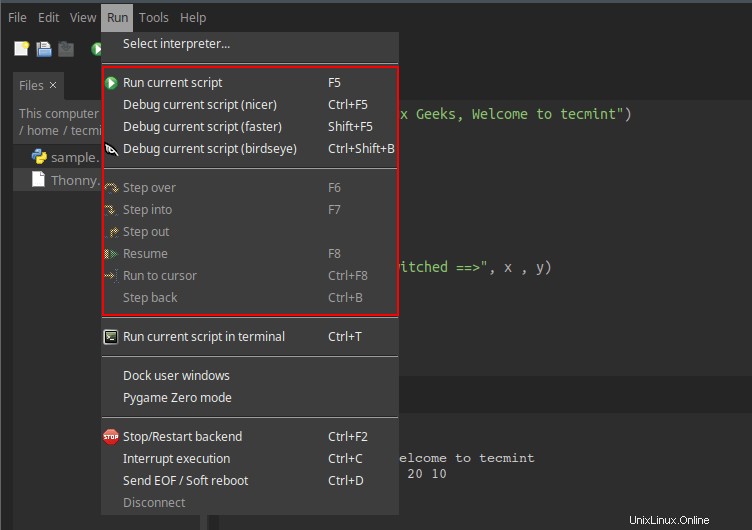
Configuration Thonny
Toutes les configurations sont stockées dans le "configuration.ini " dossier. Toutes les modifications que vous apportez avec votre session thonny sont écrites dans ce fichier. Vous pouvez également modifier manuellement ce fichier pour définir différents paramètres.
Pour ouvrir le fichier, allez dans "Barre de menus → Outils → Ouvrir le dossier de données Thonny ”.
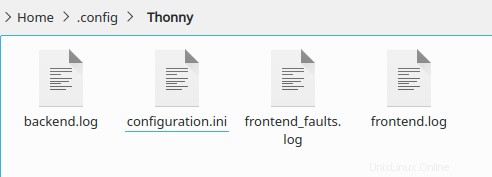
Comment désinstaller Thonny IDE sous Linux
Si vous souhaitez désinstaller thonny, un script de désinstallation est disponible dans le répertoire d'installation de thonny.
$ /home/tecmint/apps/thonny/bin/uninstall [Installed using Script] $ pip3 uninstall thonny [If Installed using PIP] $ sudo apt install thonny [On Debian/Ubuntu] $ sudo dnf install thonny [On CentOS/RHEL & Fedora]
Voilà pour cet article. Il y a beaucoup plus à explorer à Thonny que ce dont nous avons discuté ici. Thonny est idéal pour les débutants, mais c'est toujours un choix personnel des programmeurs de choisir avec quel IDE ou éditeur de texte travailler. Installez Thonny jouez avec, partagez vos commentaires avec nous.